- Tøm papirkurv
- Slett Mail-appen
- Slett Cache på Mac
- Få mer lagringsplass på Mac
- Få Chrome til å bruke mindre RAM
- Hvor er Diskverktøy på Mac
- Sjekk historikk på Mac
- Ctrl + Alt + Delete på Mac
- Sjekk minne på Mac
- Sjekk historikk på Mac
- Slett en app på Mac
- Tøm buffer i Chrome på Mac
- Sjekk lagring på Mac
- Tøm nettleserbufferen på Mac
- Slett favoritt på Mac
- Sjekk RAM på Mac
- Slett nettleserhistorikk på Mac
Topp 2 strategier for å tilbakestille Mac Desktop på en enkel måte
 Oppdatert av Lisa Ou / 27. oktober 2023 09:15
Oppdatert av Lisa Ou / 27. oktober 2023 09:15Hilsener! Jeg planlegger å gi min Mac-skrivebord til søsteren min slik at hun kan bruke den på skolen siden jeg allerede har kjøpt en ny. Den har imidlertid ikke lenger nok plass, og jeg har problemer med å slette alle dataene mine, siden de er lagret på forskjellige steder. Derfor bestemte jeg meg for å tilbakestille den i stedet for å gjøre prosessen raskere. Men fortell meg først hvordan jeg tilbakestiller Mac-skrivebordet.
Har du bestemt deg for å selge eller gi bort Mac-skrivebordet? Vel, noen tror kanskje du bare kan la Macen gå, og det er det, men det er nå slik det fungerer. Du må fortsatt kjøre noen operasjoner for å beskytte personvernet ditt, siden mange av dataene dine er lagret på Mac-en. Hvis du ikke vil at andre skal få tilgang til dataene eller kontoene dine, er det nødvendig å tilbakestille macOS først, slik at andre ikke vil se din personlige informasjon når du gir den bort.


Guide List
Del 1. Ting å gjøre før du tilbakestiller Mac Desktop
Det er en stor del å tilbakestille et Mac-skrivebord, og det er ikke noe du bør gjøre ofte. Derfor må du vurdere en rekke situasjoner før du fortsetter med tilbakestillingen. På denne måten kan du forhindre at personvernet ditt lekker hvis tilbakestillingen ikke klarer å fjerne dataene dine fullstendig. Dessuten vil du kunne holde filene dine trygge selv om de blir eliminert fra Mac-en.
Sikkerhetskopier dataene dine: Uansett hvilken datamaskin eller enhet du tilbakestiller, er det nødvendig å lagre en sikkerhetskopi slik at de viktige filene du fortsatt trenger er trygge. Du kan bruke iCloud-sikkerhetskopien, Time Machine eller andre strategier for å beskytte dataene dine fra tilbakestillingen.
Logg av iCloud-kontoen din: iCloud-kontoen din er en gateway for å få tilgang til enheten din fra en annen på grunn av koblingsfunksjonene. Så hvis iCloud er logget på Mac-en, logger du den av før du tilbakestiller og gir datamaskinen bort.
Koble fra Mac-appene dine: Mange apper som er installert på Mac-en din, slettes automatisk når du utfører en tilbakestilling. Men det er også noen du må koble fra manuelt før de blir fjernet fra Mac-en og unngå at andre ser dine personlige data.
Del 2. Slik tilbakestiller du Mac Desktop
Du kan finne to primære måter å tilbakestille Mac-skrivebordet på; vi har testet dem for å garantere effektiviteten. Som et resultat var vi i stand til å lære prosessen for hver strategi, slik at vi kunne forklare dem i detalj nedenfor.
Seksjon 1. Tilbakestill Mac Desktop via Systemvalg
Den enkleste måten å tilbakestille et Mac-skrivebord på er ved å gå til Systemvalg. Hvis denne metoden er tilgjengelig på datamaskinen din, er du heldig siden prosessen er uanstrengt og bare krever noen få valg for å navigere. Dessuten er det bare noen få klikk unna å få tilgang til Systemvalg fra Mac-skrivebordet, slik at du enkelt kan se alternativet.
Den eneste ulempen med denne metoden er imidlertid at den ikke fungerer på en hvilken som helst Mac-versjon. For å betjene den på datamaskinen din, må Mac-en din ha Apple T2 Security Chip eller Apple Silicon. Hvis ikke, kan du gå videre til følgende del, siden det ikke vil fungere på din Mac.
Legg merke til de ukompliserte trinnene nedenfor for å lære hvordan du tilbakestiller Mac-skrivebordet via Systemvalg:
Trinn 1Klikk på system~~POS=TRUNC fanen ved å se Apple-menyen øverst til venstre på skrivebordet. Når vinduet materialiserer seg, trykker du på system~~POS=TRUNC fanen ved siden av Apple-ikonet. Trykk deretter på Slett alt innhold og alle innstillinger fanen fra rullegardinlisten.
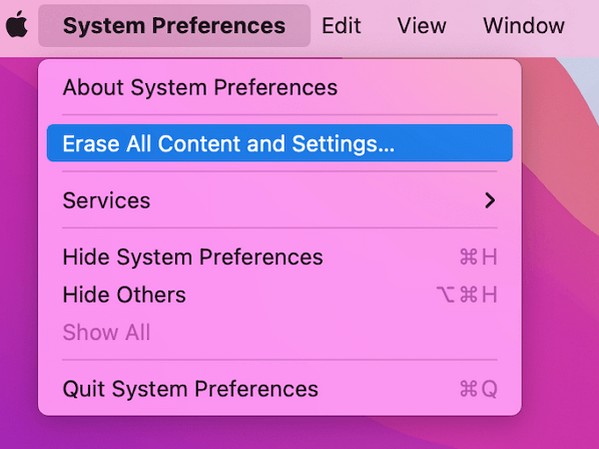
Trinn 2En dialogboks vil dukke opp på system~~POS=TRUNC vindu. Derfra skriver du inn brukernavnet og passordet ditt for å få tilgang Sletteassistent gjennom administratorlegitimasjonen din. Etter det kan du begynne å tilbakestille Mac-skrivebordet.
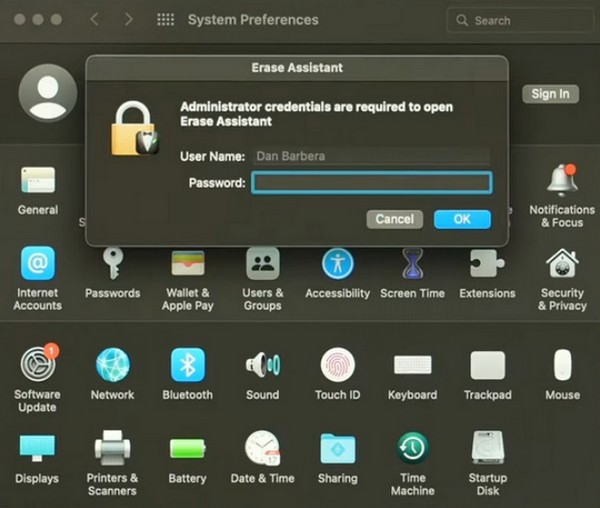

Med FoneLab Mac Sweep fjerner du system-, e-post-, bilde-, iTunes-søppelfiler for å frigjøre plass på Mac.
- Administrer lignende bilder og dupliserte filer.
- Vis deg den detaljerte statusen til Mac på en enkel måte.
- Tøm søppelbøtta for å få mer lagringsplass.
Seksjon 2. Tilbakestill Mac Desktop via Diskverktøy
Siden metoden ovenfor bare er tilgjengelig på enkelte Mac-datamaskiner, bruk Diskverktøy-metoden hvis macOS er eldre. Det er en seksjon på Mac som viser diskinformasjonen din. Når du utforsker grensesnittet, kan du administrere diskdataene dine, inkludert sletting. Den inneholder også andre alternativer, for eksempel partisjon, førstehjelp og mer, i den øverste delen av vinduet. Derfor kan du få tilgang til denne Mac-delen ved å starte den til gjenopprettingsmodus for å tilbakestille datamaskinen.
Husk den enkle prosessen under for å forstå hvordan du tilbakestiller et Mac-skrivebord via Diskverktøy:
Trinn 1Start Mac-en på nytt ved å trykke på Apple-ikon > Restart. Hold deretter Cmd+R tastene umiddelbart mens du starter på nytt til Mac Utility-skjermen vises. Etter det velger du disk~~POS=TRUNC og trykk på Fortsett knapp.
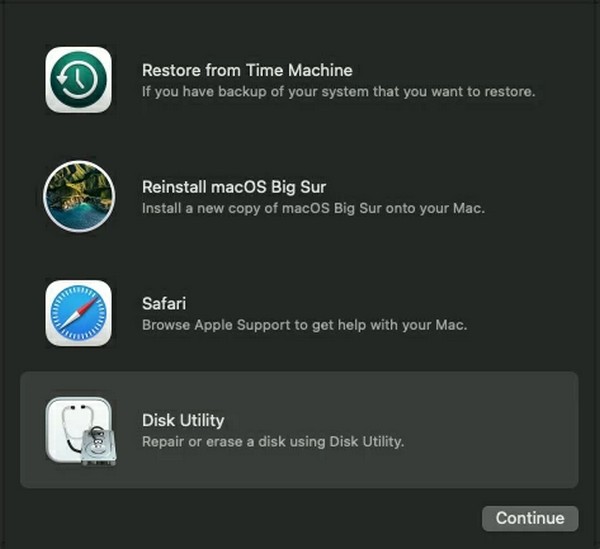
Trinn 2Klikk på Slett -knappen når Diskverktøy-grensesnittet vises. Deretter velger du APFS fra Formatlinje når dialogboksen dukker opp. Under feltene trykker du på Slett for å tilbakestille Mac-skrivebordet.
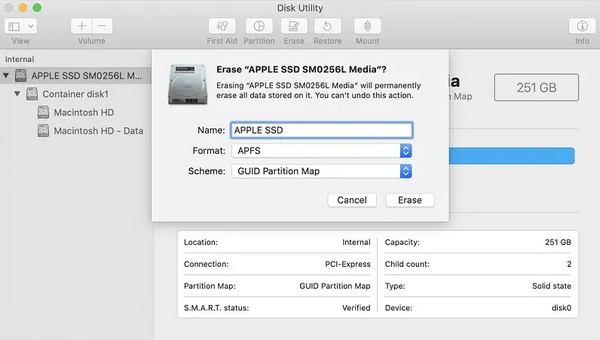
Del 3. Slik tømmer du lagring på Mac med FoneLab Mac Sweep
På den annen side vil du kanskje bare tøm Macen din fra unødvendige data, men ønsker ikke å slette alt innholdet. I dette tilfellet bruker du rengjøringsprogrammet FoneLab Mac Sweep er bedre enn å gjøre en tilbakestilling. Dette verktøyet grupperer søppel og data etter klassifisering, slik at du kan vurdere filene som skal slettes mye enklere. Den støtter sletting av ulike datatyper, inkludert store og gamle filer, søppel, systemsøppel, etc.

Med FoneLab Mac Sweep fjerner du system-, e-post-, bilde-, iTunes-søppelfiler for å frigjøre plass på Mac.
- Administrer lignende bilder og dupliserte filer.
- Vis deg den detaljerte statusen til Mac på en enkel måte.
- Tøm søppelbøtta for å få mer lagringsplass.
Skaff deg den stressfrie prosedyren nedenfor som en modell for å tømme lagringen på Mac med FoneLab Mac Sweep:
Trinn 1Bla gjennom det offisielle FoneLab Mac Sweep-nettstedet og trykk på Gratis nedlasting fanen. Det vil lagre installasjonsprogrammet på din Mac, men du kan utforske siden først mens du laster ned. Når du er ferdig, drar du programmet inn i applikasjoner mappen, og klikk på den to ganger for å starte på Mac-en.
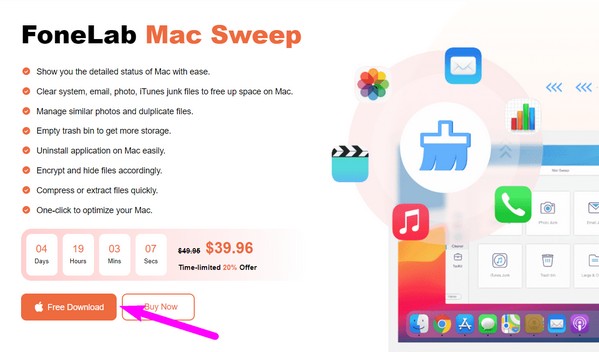
Trinn 2Plukke ut Renere så snart du ser verktøyets hovedgrensesnitt. Du kan sjekke ut de andre funksjonene senere, men se rengjøringsfunksjonene på følgende skjerm for nå. Fra listen over data- og søppelbokser velger du den du ønsker å fjerne og treffer Skanne når beskrivelsen vises. Senere klikker du på Se fanen.
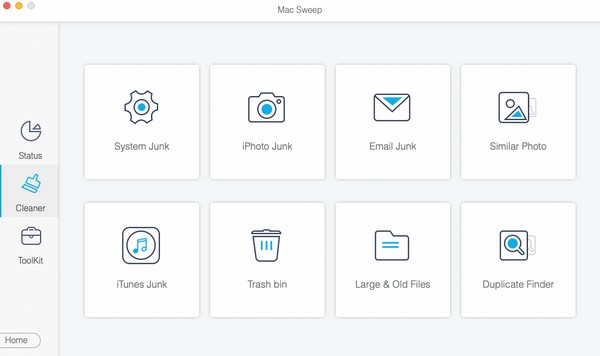
Trinn 3Dine valgte data vil bli oppført på det endelige grensesnittet. Utforsk dem og sjekk elementene du vil slette. Når du er ferdig, trykk på Rengjør for å fjerne dem fra Mac-en.
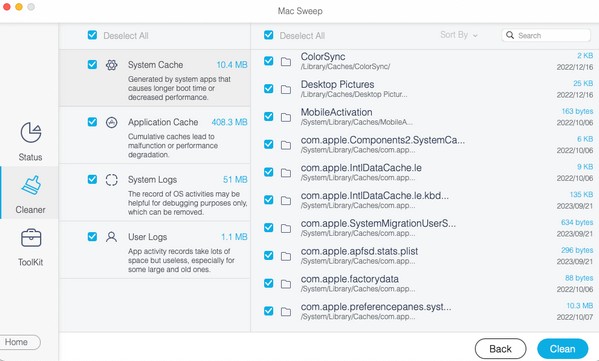

Med FoneLab Mac Sweep fjerner du system-, e-post-, bilde-, iTunes-søppelfiler for å frigjøre plass på Mac.
- Administrer lignende bilder og dupliserte filer.
- Vis deg den detaljerte statusen til Mac på en enkel måte.
- Tøm søppelbøtta for å få mer lagringsplass.
Del 4. Vanlige spørsmål om hvordan du tilbakestiller Mac Desktop
1. Hvordan tilbakestiller jeg Mac-skrivebordet uten å logge på?
Bruke disk~~POS=TRUNC metoden i denne artikkelens del 2 del 2. Prosessen fører deg til skjermbildet for gjenopprettingsmodus, som ikke krever pålogging, slik at du kan tilbakestille Mac-skrivebordet med det.
2. Tilbakestiller en tilbakestilling Mac-innstillingene mine til standard?
Ja det gjør det. Hvis du tilbakestiller Mac-en, vil alle endringene du har gjort siden du kjøpte den, gå tilbake til standardinnstillingene. Bortsett fra det vil alt Mac-innholdet ditt også bli slettet.
3. Hvordan tilbakestiller jeg Mac-en min fra iCloud?
Dessverre er det ingen prosedyre for å tilbakestille Mac-en fra iCloud. Du kan bare prøve metodene vi utarbeidet i artikkelen ovenfor for å oppnå en vellykket prosess.
Denne artikkelen er dedikert til folk som ønsker å tilbakestille Mac-stasjonære datamaskiner ved å bruke de riktige metodene. Vi håper det har hjulpet deg med prosessen, og ha en flott dag!

Med FoneLab Mac Sweep fjerner du system-, e-post-, bilde-, iTunes-søppelfiler for å frigjøre plass på Mac.
- Administrer lignende bilder og dupliserte filer.
- Vis deg den detaljerte statusen til Mac på en enkel måte.
- Tøm søppelbøtta for å få mer lagringsplass.
